Es wird kalt, vielleicht schneit es draußen, aber Sie liegen auf Ihrem gemütlichen, süßen Bett, während Sie Ihr Lieblingsbuch auf Ihrem iPhone oder iPad lesen.
Gedeckt neben deiner warmen, flauschigen Decke, als wärst du eine Art menschliche Tortilla, nippen Sie an einer heißen Schokolade, während Sie sich Notizen und Highlights machen, als würden Sie für die Abschlussprüfung lernen.
Nachdem Sie alles gesammelt haben Ihre Notizen und Markierungen in iBooks, möchten Sie sie stattdessen speichern, damit Sie später darauf zurückblicken können.
![]()
Aber Moment …
Sie fragen sich: „Wie kann ich meine Notizen und Markierungen aus iBooks speichern ?”
Keine Sorge, ich habe diese Anleitung für Sie mit einer schnellen Schritt-für-Schritt-Anleitung zum Speichern von Notizen und Markierungen aus iBooks kuratiert, und es wird nur weniger dauern, als wenn Sie fertig sind heiße Schokolade.
So speichern Sie Notizen und Markierungen aus iBooks: 7 Wege
1. E-Mail an sich selbst.
Das Wichtigste zuerst: Öffnen Sie Ihre iBooks und wählen Sie dann aus, aus welchem Buch Sie Notizen und Markierungen speichern möchten. Klicken Sie auf die Schaltfläche Notizen .
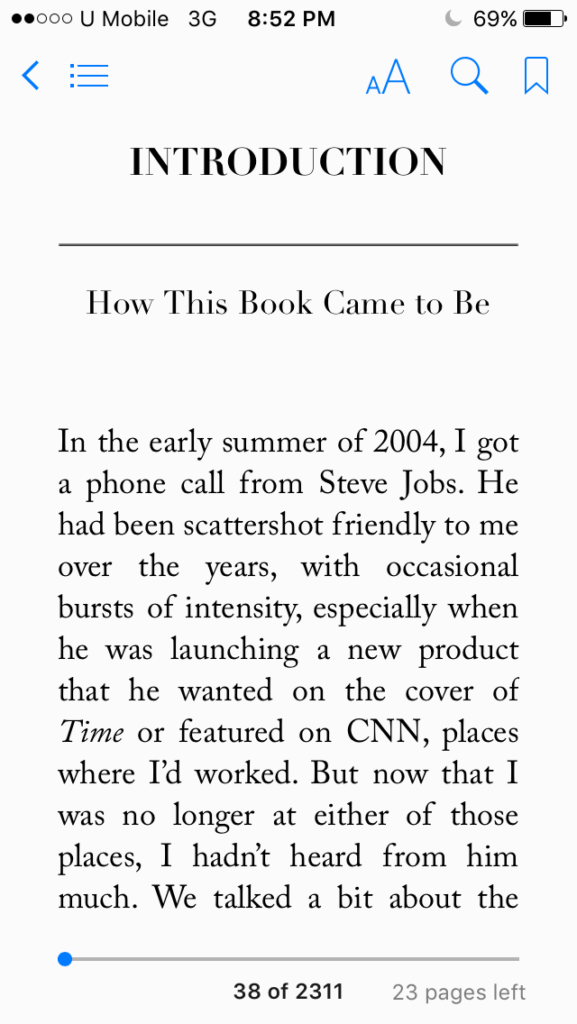
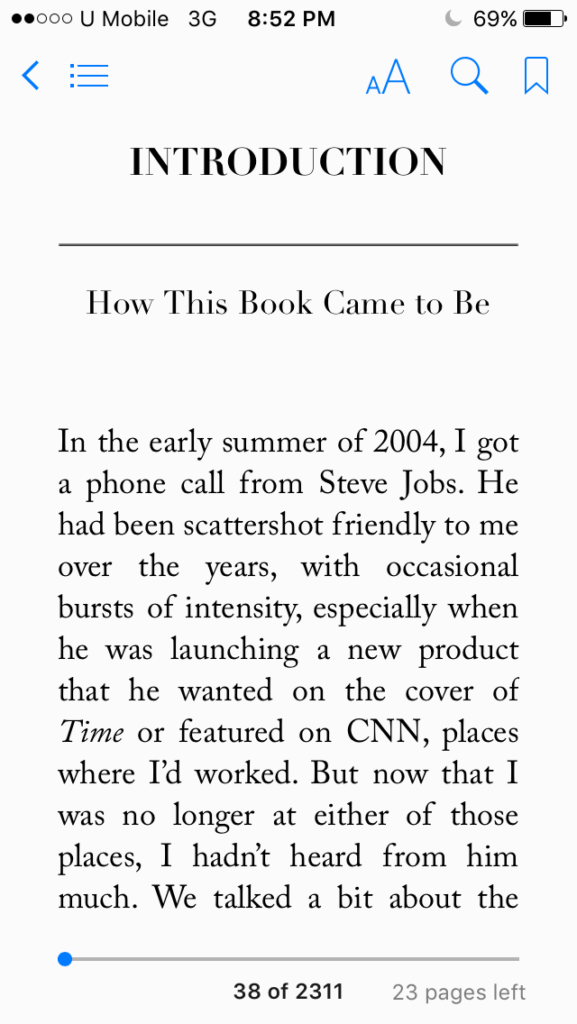 Gehen Sie nun zu <
Gehen Sie nun zu <
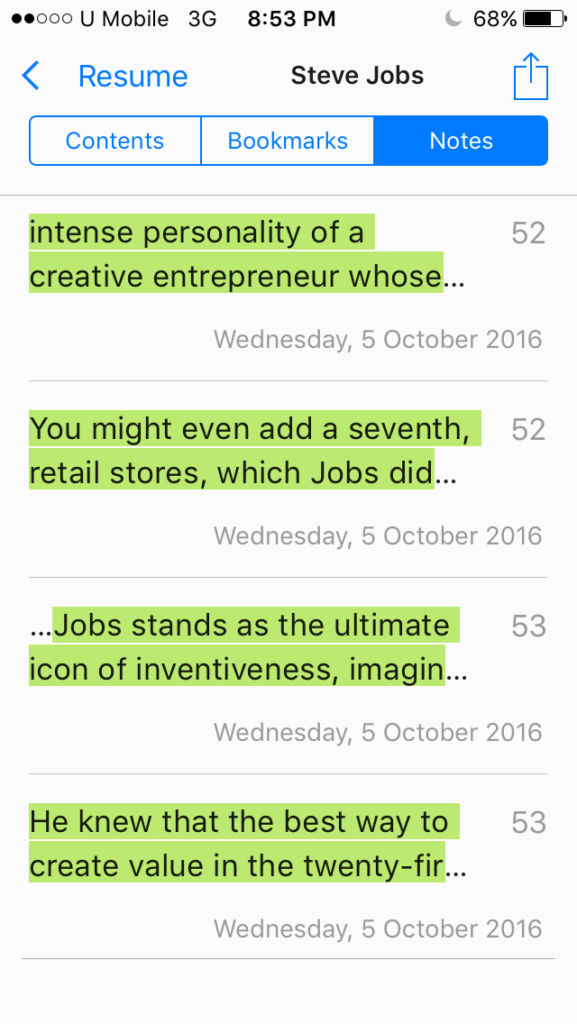
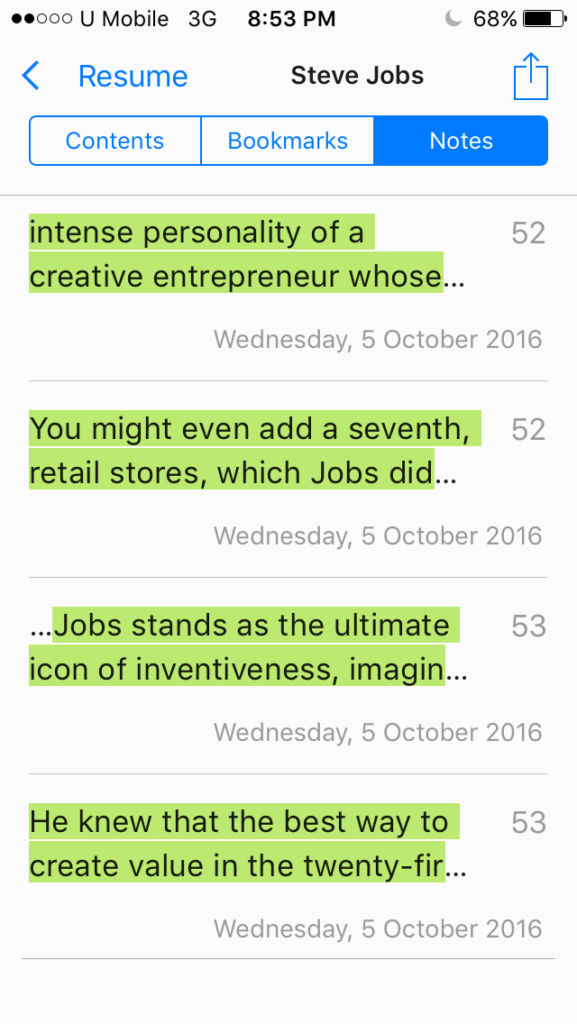 Klicken Sie auf das Kästchen mit der Pfeilschaltfläche nach oben, das sich in der oberen rechten Ecke befindet. Wählen Sie Notizen bearbeiten
Klicken Sie auf das Kästchen mit der Pfeilschaltfläche nach oben, das sich in der oberen rechten Ecke befindet. Wählen Sie Notizen bearbeiten
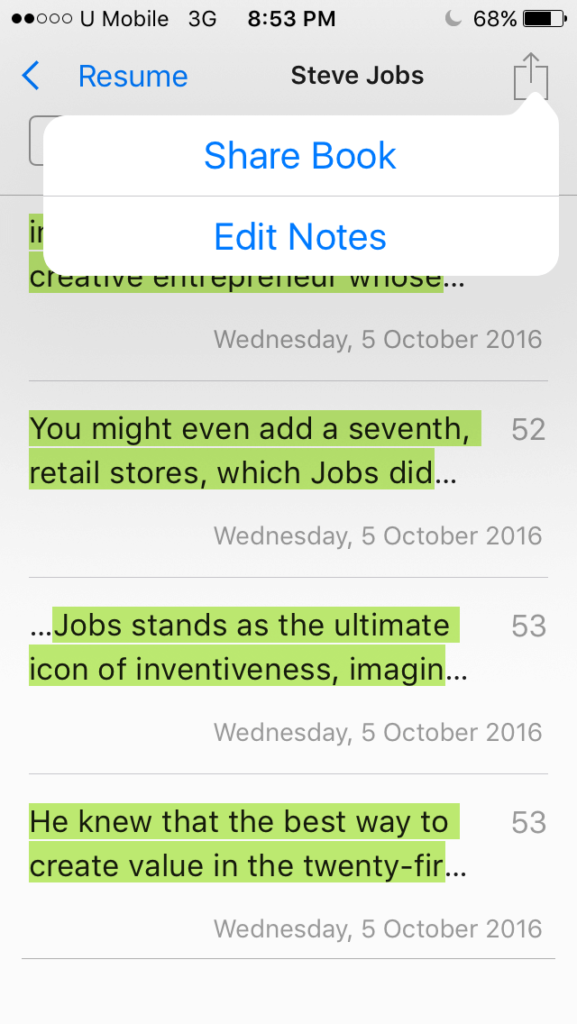
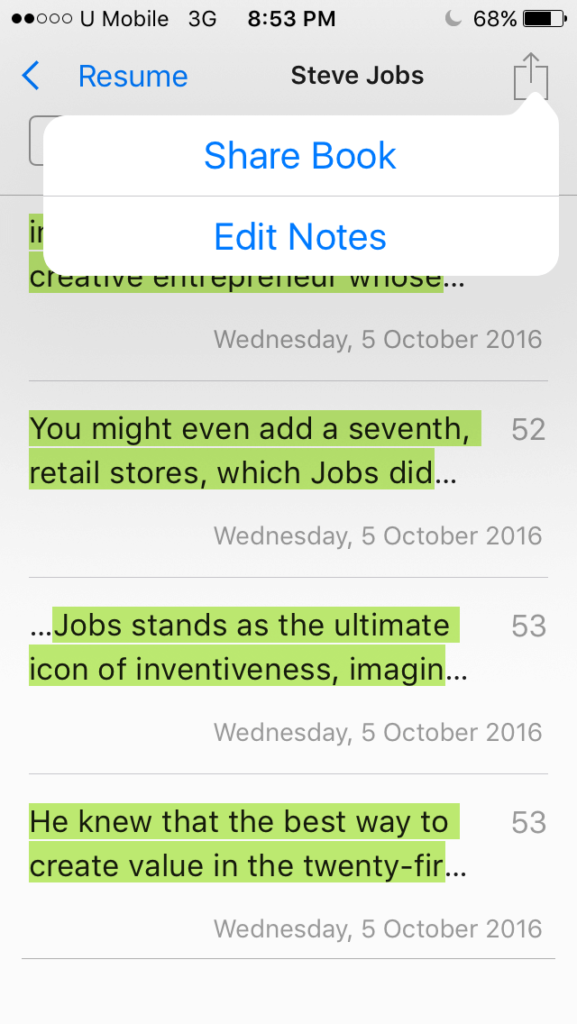 Jetzt können Sie auswählen, welche Notizen oder Markierungen Sie aus Ihrem Buch speichern möchten. Wenn Sie alle auswählen möchten, klicken Sie auf Alle auswählen
Jetzt können Sie auswählen, welche Notizen oder Markierungen Sie aus Ihrem Buch speichern möchten. Wenn Sie alle auswählen möchten, klicken Sie auf Alle auswählen
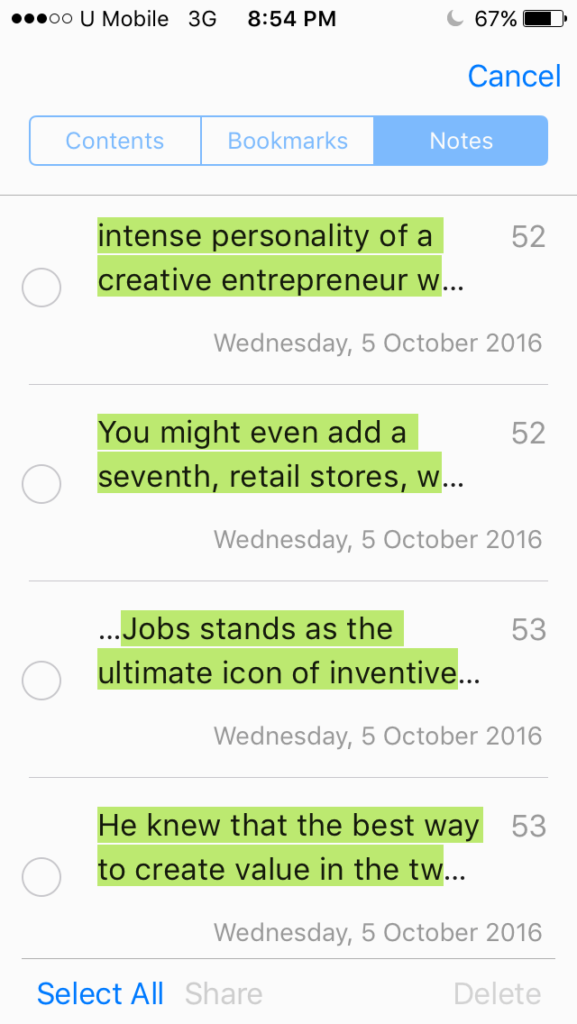
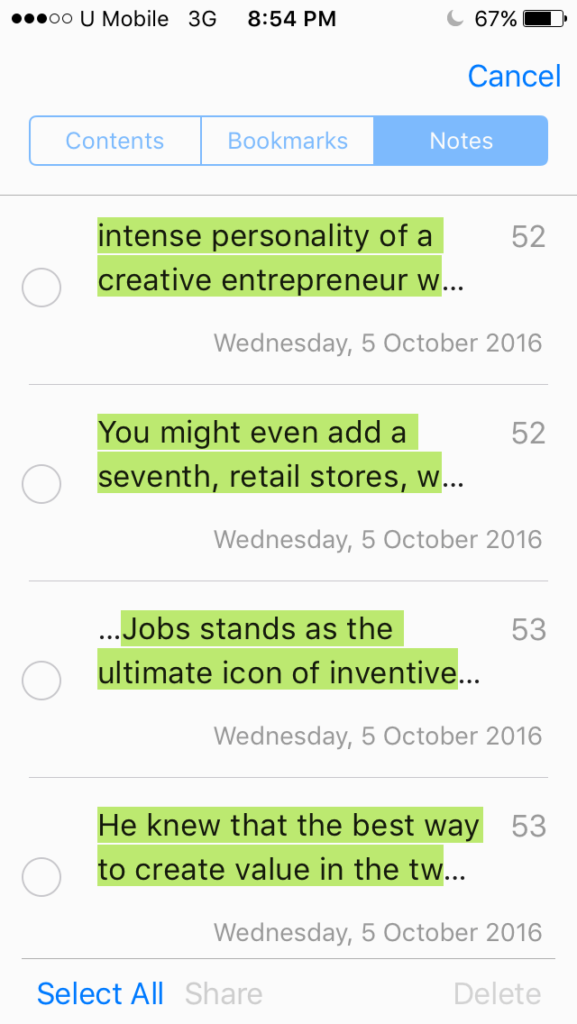
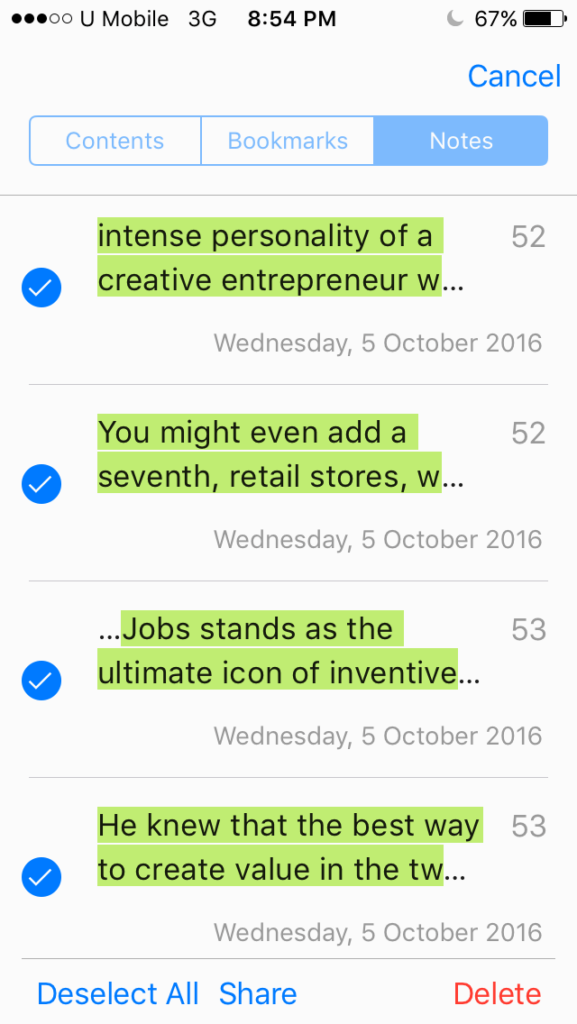
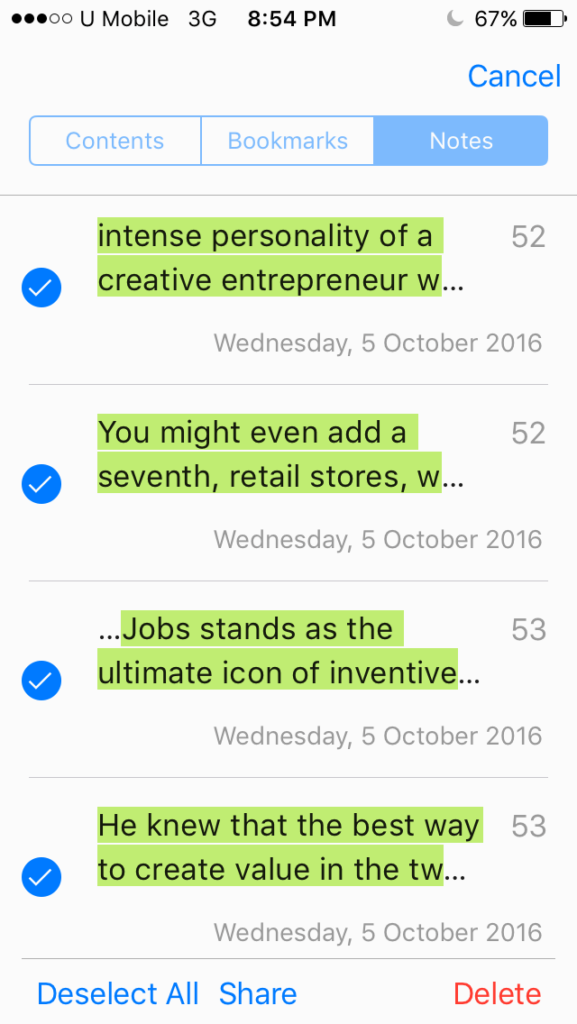 Klicken Sie abschließend auf Teilen und wählen Sie dann Mail.
Klicken Sie abschließend auf Teilen und wählen Sie dann Mail.
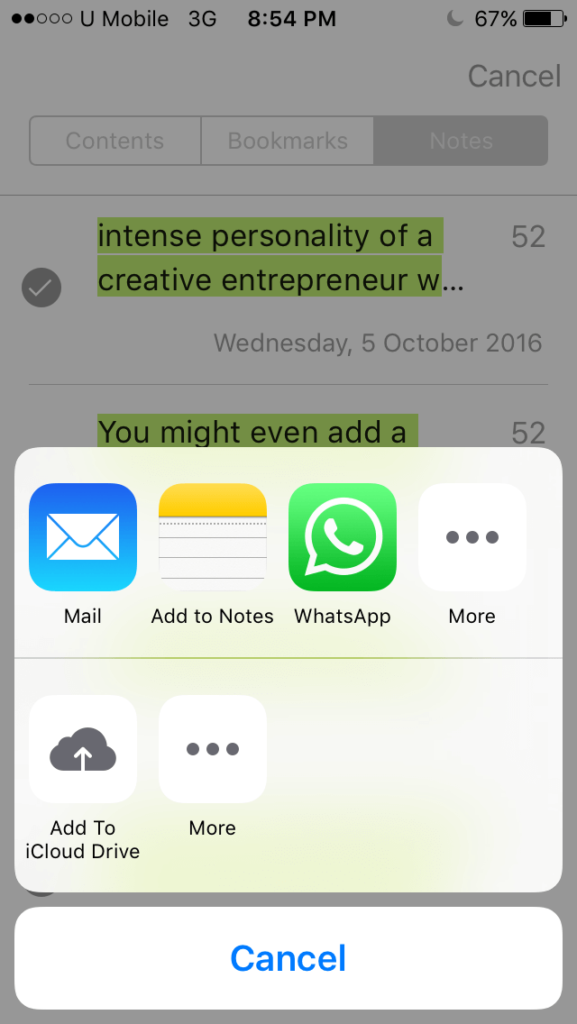
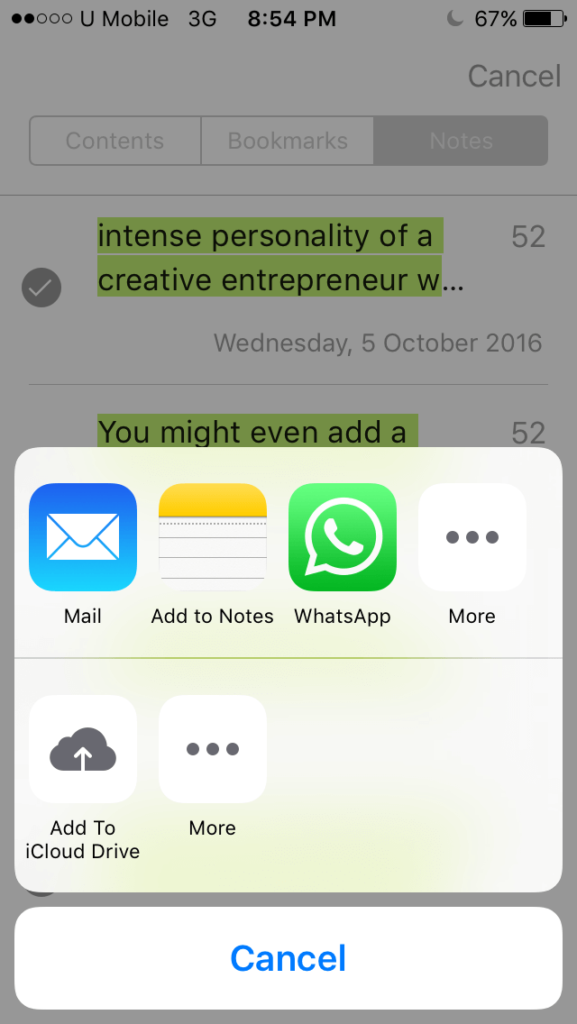
2. Zu Ihren Notizen hinzufügen
Sie können auch Notizen und Markierungen aus iBooks speichern, indem Sie sie in Notizen oder einer anderen Notizen-App speichern.
Die Schritte sind: genauso wie oben (E-Mail an mich selbst), außer dass Sie statt Mail Zu Notizen hinzufügen
wählen Wenn du eine App wie Evernote verwendest, um deine Notizen zu machen, kannst du sie auch dort speichern.
3. Verwenden Sie Digested (nur für Mac)
Es heißt Digested und macht genau das, was es soll.
Digested ist eine kostenlose Mac-App, die alle Ihre Notizen und Markierungen aussaugt Ihrer iBooks und packen Sie sie in ein schön formatiertes PDF oder leiten Sie es auf Ihr Evernote.
Ziemlich cool, nicht wahr?
So fangen Sie an:
Sie können beginnen, indem Sie Digested auf Ihren Mac herunterladen. Schließen Sie entweder Ihr iPhone oder iPad an. Erledigt? Toll, du hast es fast geschafft! Sie sehen nun ein Fenster, das alle Ihre Bücher auflistet, die alle Ihre Notizen und Markierungen enthalten. Standardmäßig sind sie alle ausgewählt, aber wenn Sie eine nach der anderen auswählen möchten, können Sie das auch tun. Sobald Sie fertig sind, haben Sie zwei Möglichkeiten, alle Ihre Notizen und Markierungen zu exportieren: Evernote-Export
Wenn Sie alle Ihre Notizen und Markierungen nach Evernote exportieren möchten, geht das im Grunde wie folgt. Wenn Sie sich für den Evernote-Export entschieden haben, werden Sie feststellen, dass jede Notiz als Notiz zum Notizbuch Ihrer Wahl hinzugefügt wird. Sie erhalten den hervorgehobenen Text zusammen mit eventuell hinzugefügten Notizen.
Der Nachteil dieses Exports ist, dass Sie nicht den Titel des Buches erhalten, aus dem die Notizen stammen, was ihn absolut beschissen macht.
PDF-Export (empfohlen)
Der PDF-Export ist viel besser, und da Sie PDFs in Evernote speichern und indizieren können (zumindest mit einem Pro-Konto), ist dies derzeit möglicherweise die beste Wahl.
Was Sie erhalten, ist ein einzelnes PDF mit Abschnittsüberschriften für jedes Buch (mit dem Buchtitel) und den Ausschnitten darunter.
4. Speichern Sie die Bücher auf Ihrem Computer
Wenn Sie Ihre Notizen und Markierungen, die Sie zusammen mit dem gelesenen Buch gespeichert haben, noch einmal ansehen möchten, können Sie es auf iTunes sichern, und Sie können es in Zukunft jederzeit synchronisiere es zurück auf dein iPhone oder iPad.
Der einzige Nachteil von iTunes ist, dass du dein Buch nicht wirklich öffnen und in iTunes lesen kannst.
Du hast also nur zwei Möglichkeiten, wie Sie von dort aus vorgehen können.
Sie müssten entweder ein Mac-Benutzer sein und die iBooks-App für Ihren Mac herunterladen oder Ihr Buch zusammen mit all Ihren Notizen und Markierungen, die in iTunes gespeichert sind, zurückübertragen zurück auf Ihr iOS-Gerät und lesen Sie weiter.
Hier ist eine Anleitung von Apple selbst, wie Sie es in Ihrem iTunes speichern können, damit Sie Ihre Notizen und Markierungen sicher aufbewahren und jederzeit abrufen können.
5. Drucken Sie Ihre Notizen und Markierungen.
Dazu gibt es drei Möglichkeiten:
Drucken Sie Ihre Notizen direkt aus iBooks (nur PDF-Dateien) Speichern Sie Ihre Notizen und Markierungen in Ihren Notizen und drucken Sie sie dann aus Machen Sie Screenshots Ihrer Notizen und Markierungen (Ihre ePub-Bücher) und drucken Sie dann aus Fotos
Ich zeige Ihnen jede der folgenden Möglichkeiten:
Drucken Sie Ihre Notizen aus iBooks (nur PDF-Dateien) Gehen Sie zu Ihren iBooks und öffnen Sie die PDF-Datei, die Sie speichern möchten.
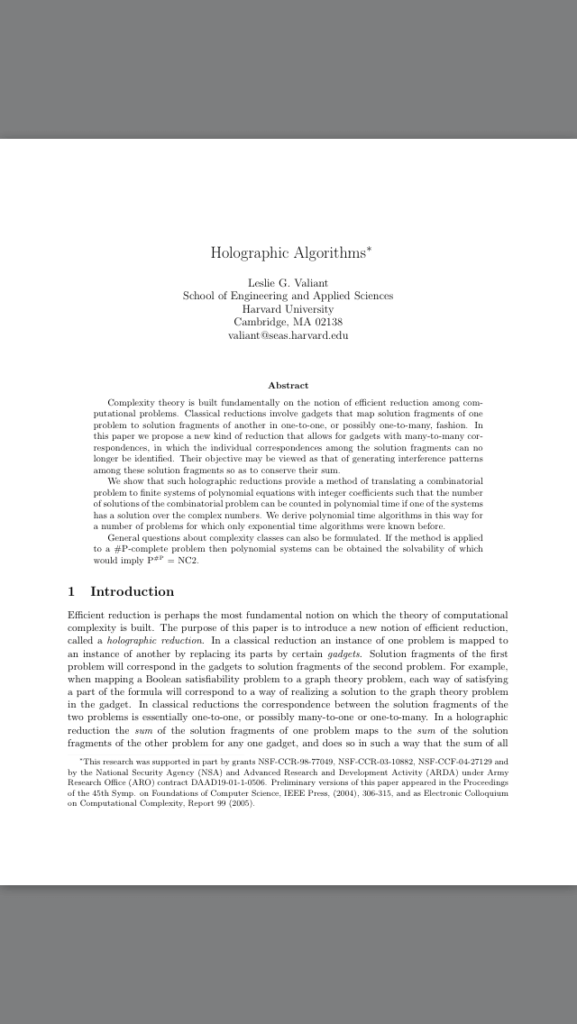
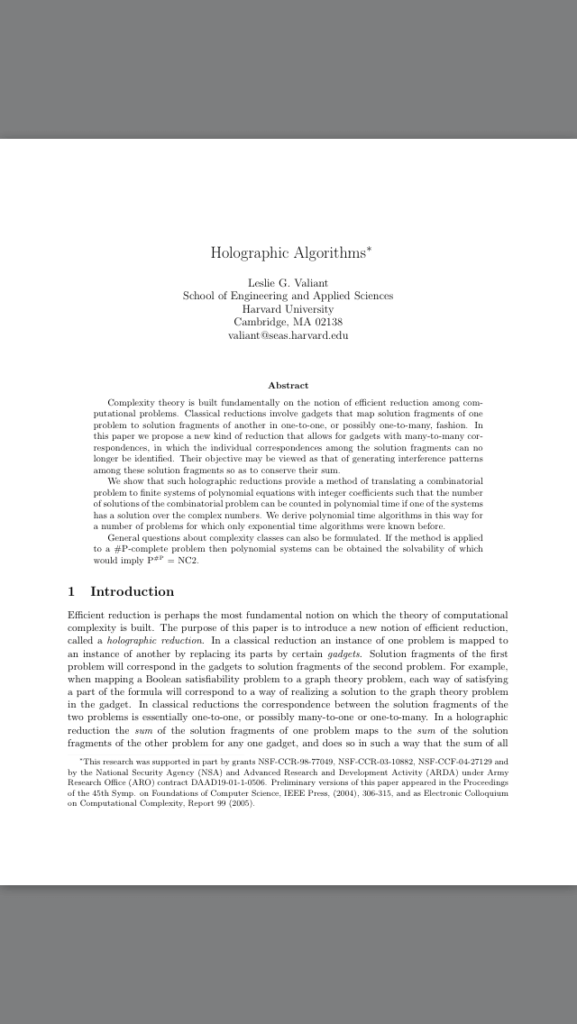 Klicken Sie auf das Feld mit dem Pfeiltaste nach oben zeigt.
Klicken Sie auf das Feld mit dem Pfeiltaste nach oben zeigt.
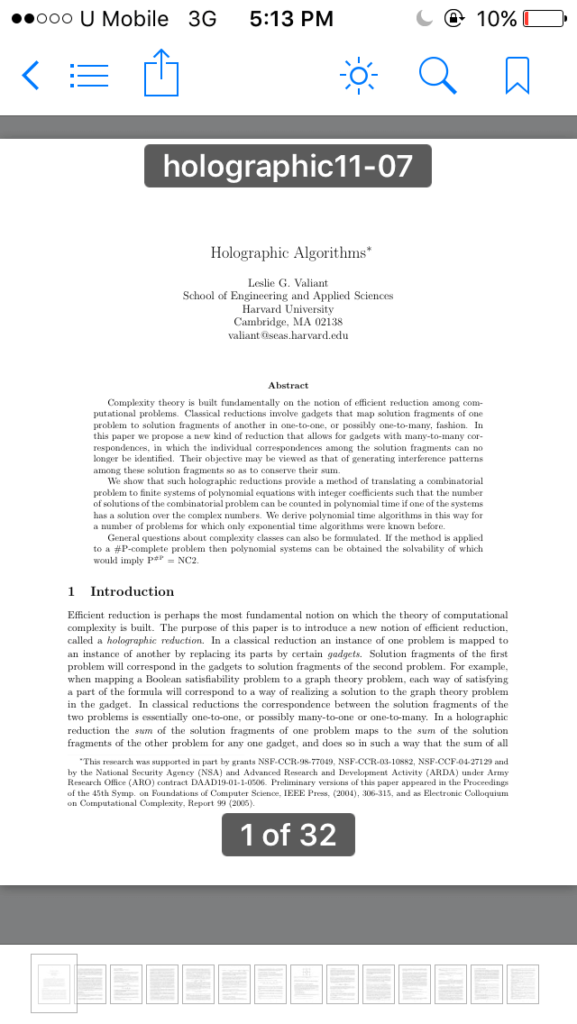
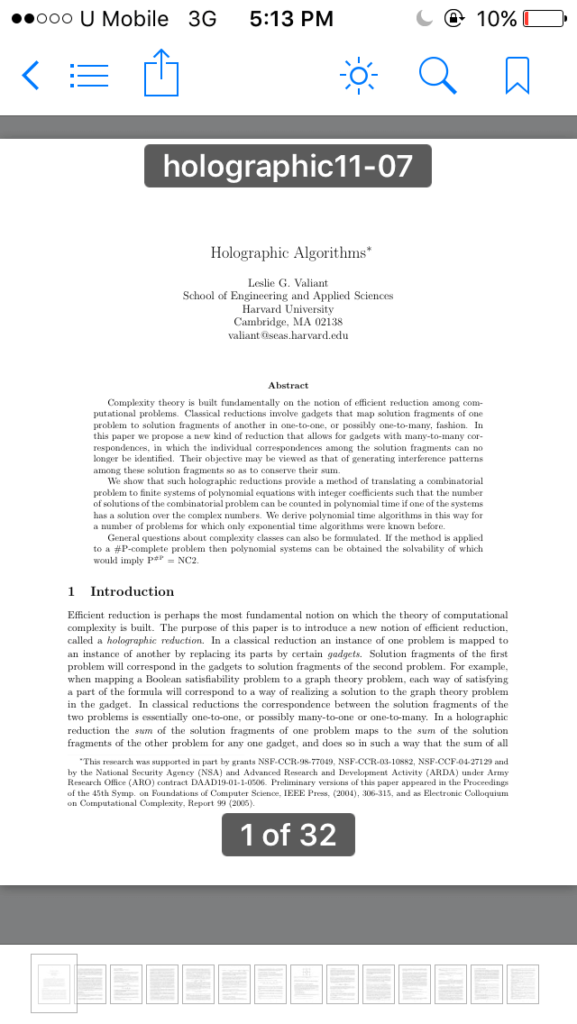 Wählen Sie Drucken
Wählen Sie Drucken
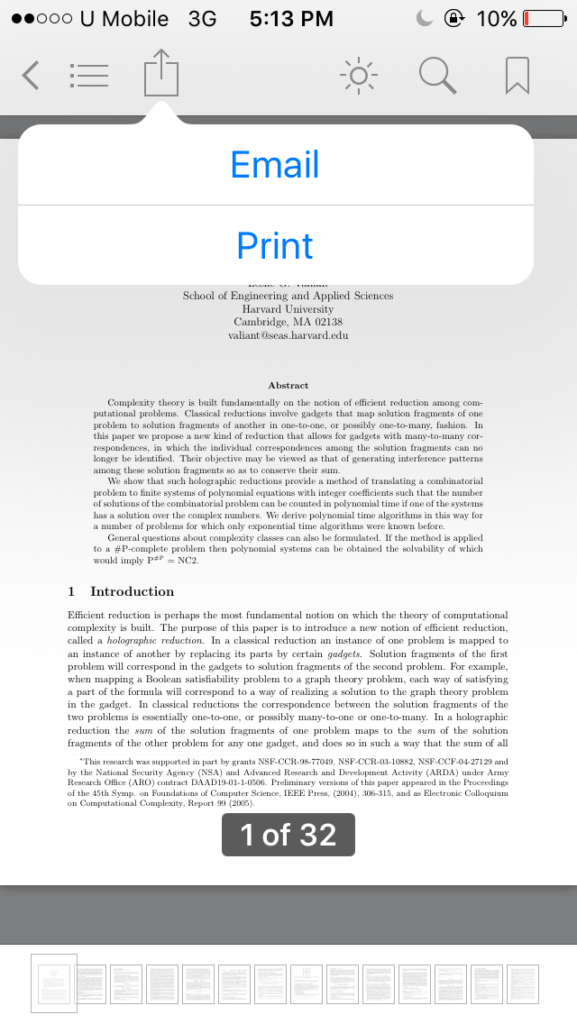
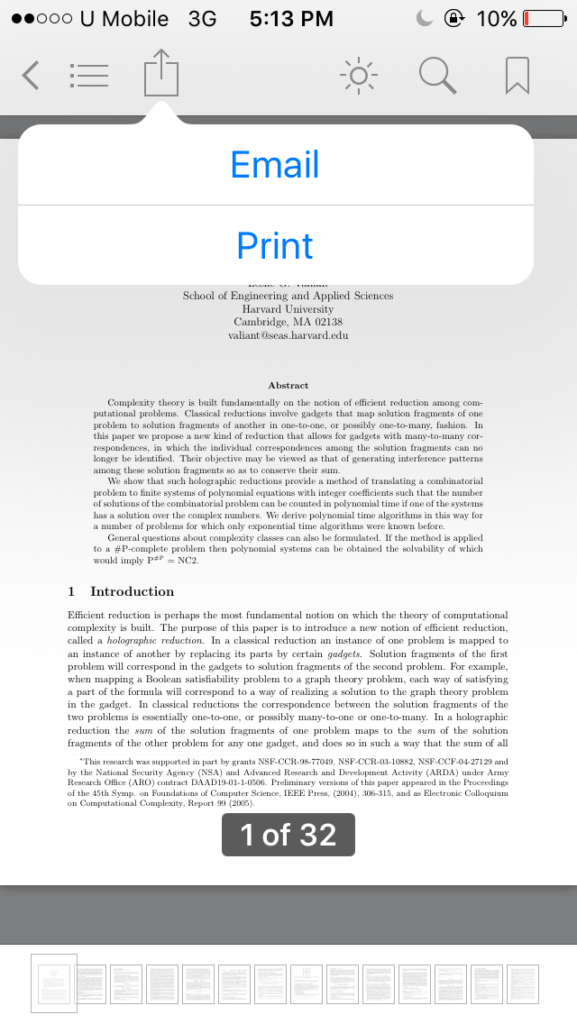 Jetzt Sie können einen Drucker finden, um Ihre PDF-Datei mit Ihren Notizen oder Markierungen zu drucken. Nachdem Sie das getan haben, klicken Sie erneut auf Drucken und Sie sind fertig!
Jetzt Sie können einen Drucker finden, um Ihre PDF-Datei mit Ihren Notizen oder Markierungen zu drucken. Nachdem Sie das getan haben, klicken Sie erneut auf Drucken und Sie sind fertig!
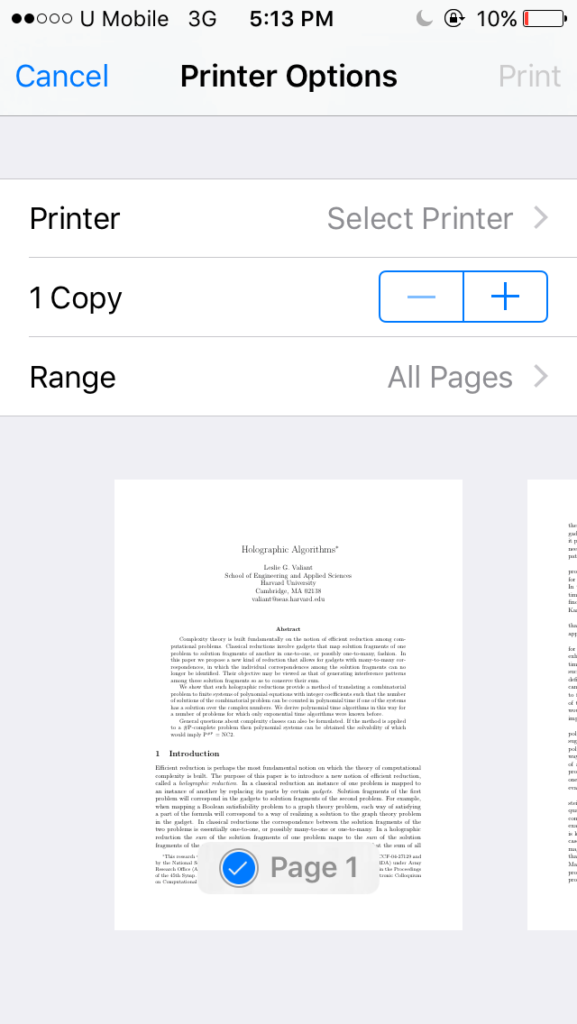
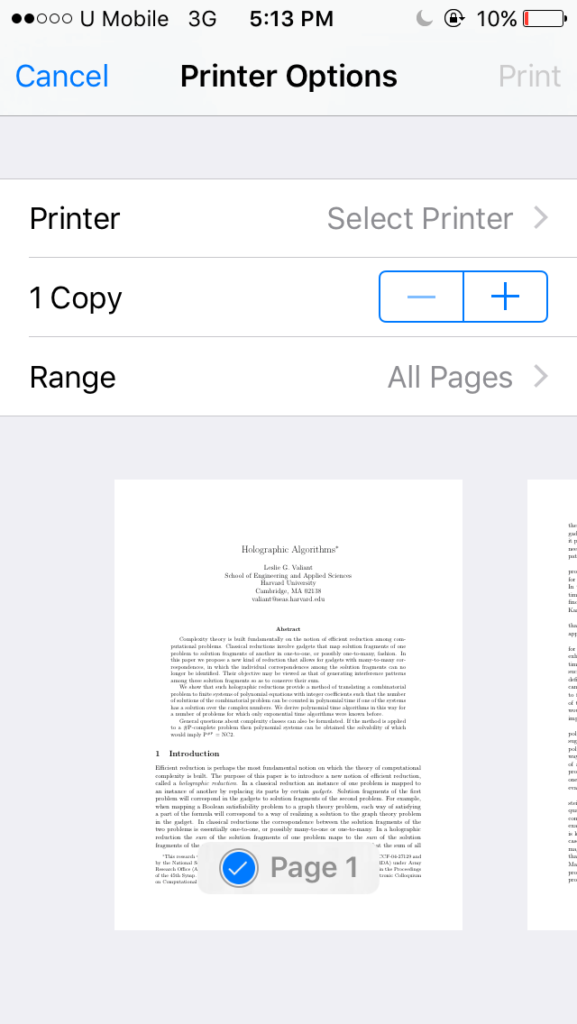 Speichern Sie Ihre Notizen und Markierungen zu Ihren Notizen hinzufügen und dann ausdrucken Gehen Sie zu Ihren iBooks, wählen Sie ein Buch aus, in dem Sie Ihre Notizen und Markierungen speichern möchten, und klicken Sie dann auf diese gepunktete Listenschaltfläche
Speichern Sie Ihre Notizen und Markierungen zu Ihren Notizen hinzufügen und dann ausdrucken Gehen Sie zu Ihren iBooks, wählen Sie ein Buch aus, in dem Sie Ihre Notizen und Markierungen speichern möchten, und klicken Sie dann auf diese gepunktete Listenschaltfläche ![]() Gehen Sie zur Registerkarte Notizen und klicken Sie auf das Feld mit der Pfeilschaltfläche nach oben. Wählen Sie Notizen bearbeiten
Gehen Sie zur Registerkarte Notizen und klicken Sie auf das Feld mit der Pfeilschaltfläche nach oben. Wählen Sie Notizen bearbeiten
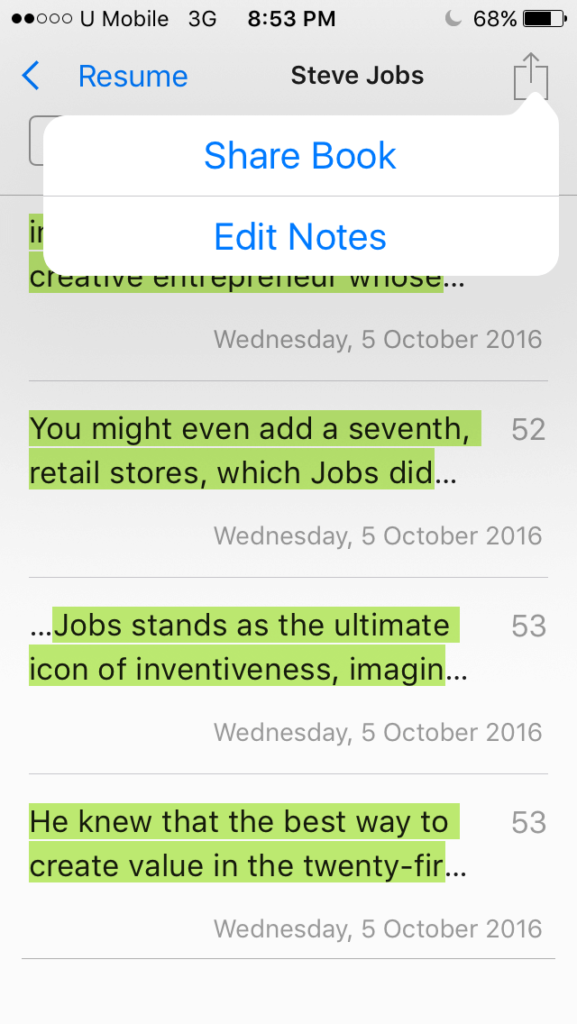
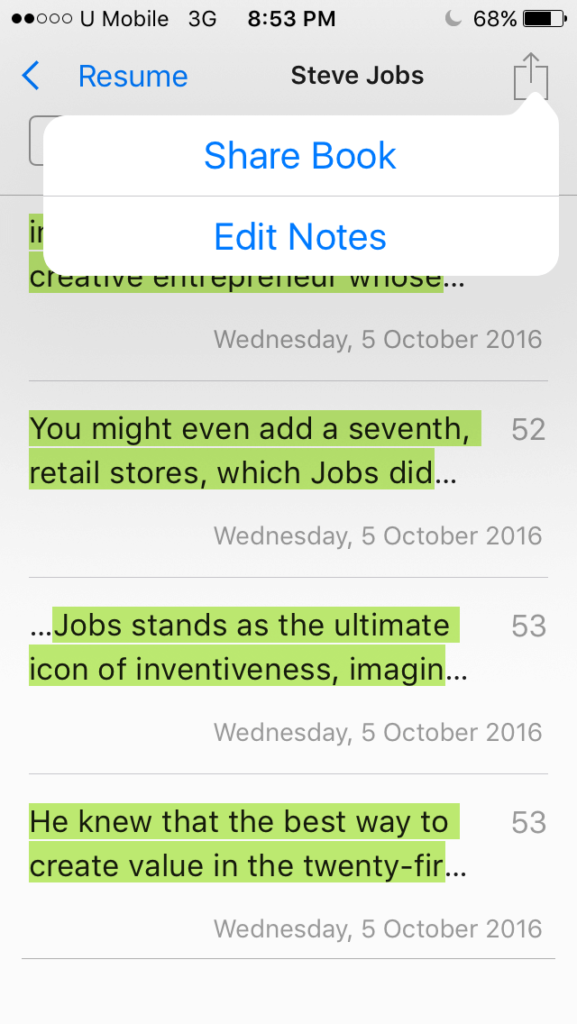 Wählen Sie nun aus, welche Notizen und Markierungen Sie speichern möchten.
Wählen Sie nun aus, welche Notizen und Markierungen Sie speichern möchten.
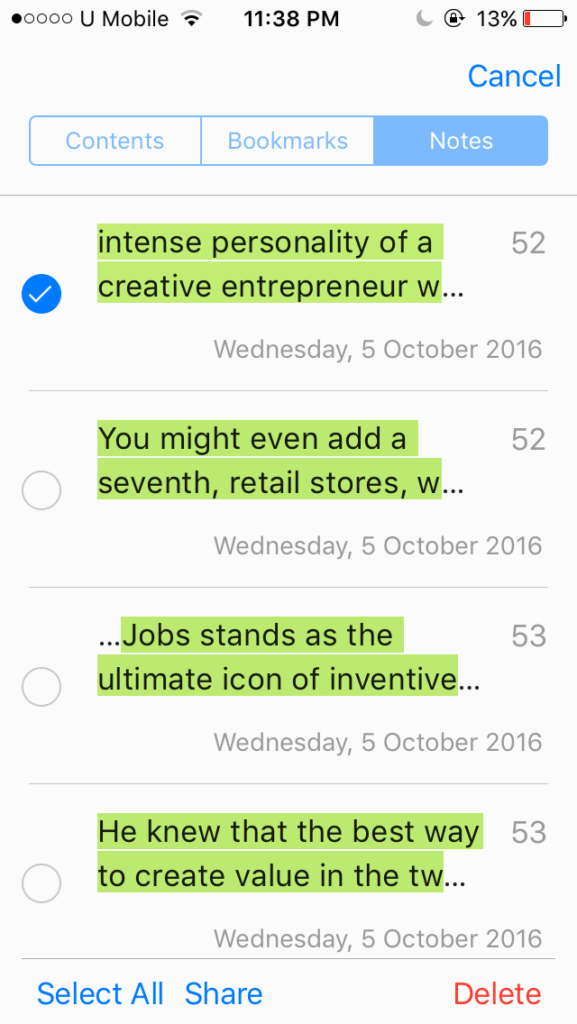
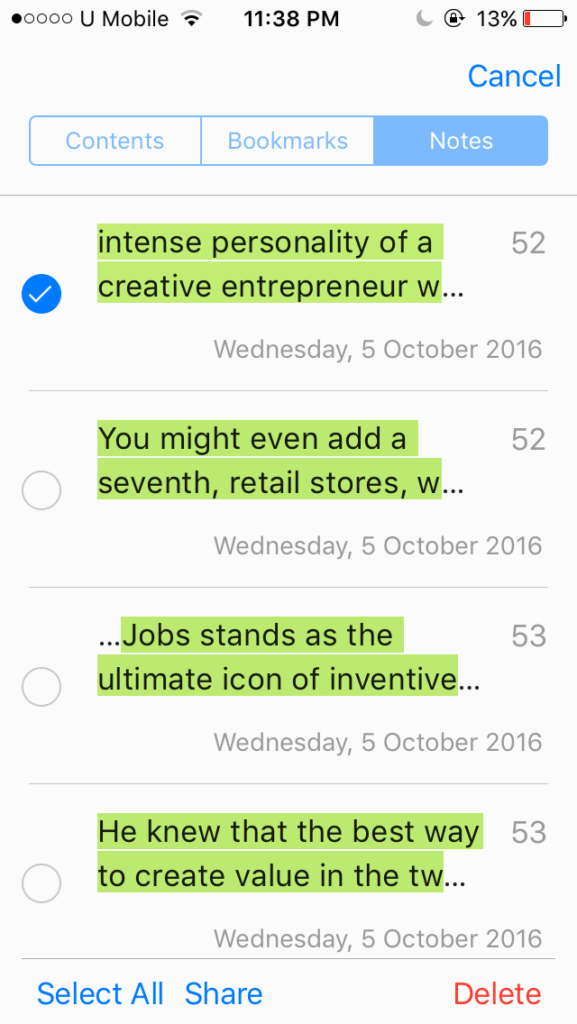 Nachdem Sie sich entschieden haben welche Notizen und Markierungen Sie speichern möchten, klicken Sie auf Teilen und dann auf Zu Notizen hinzufügen (oder jede andere Notizen-App, die Sie bevorzugen).
Nachdem Sie sich entschieden haben welche Notizen und Markierungen Sie speichern möchten, klicken Sie auf Teilen und dann auf Zu Notizen hinzufügen (oder jede andere Notizen-App, die Sie bevorzugen).
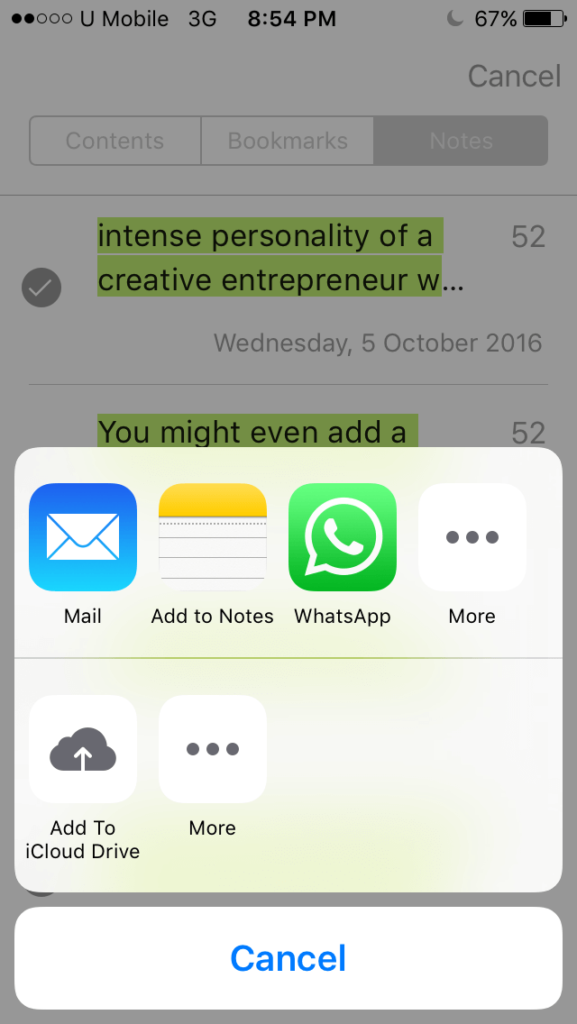
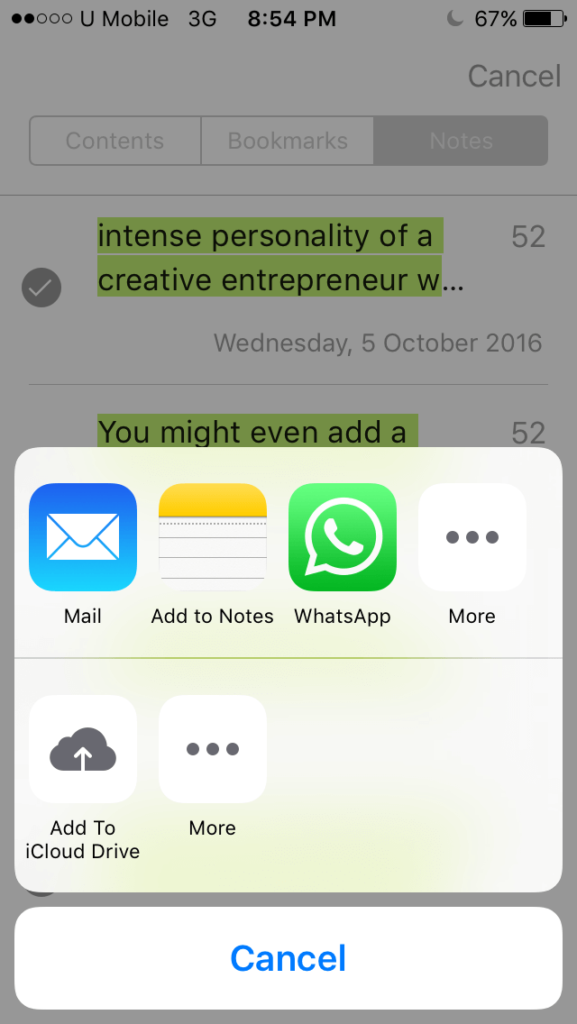 Als nächstes wird ein neues Fenster geöffnet Popup-Fenster, das Ihnen anzeigt, ob Sie etwas zu Ihren Notizen und Markierungen hinzufügen möchten, die Sie zu speichern versuchen, und ob Sie Notiz auswählen möchten (was bedeutet, dass Sie die Option haben, Ihre Notizen und Markierungen in einer anderen Notiz zu speichern, die Sie haben bereits erstellt haben oder lieber eine neue Notiz in einem neuen Ordner erstellen möchten. Wenn Sie fertig sind, klicken Sie auf Speichern.
Als nächstes wird ein neues Fenster geöffnet Popup-Fenster, das Ihnen anzeigt, ob Sie etwas zu Ihren Notizen und Markierungen hinzufügen möchten, die Sie zu speichern versuchen, und ob Sie Notiz auswählen möchten (was bedeutet, dass Sie die Option haben, Ihre Notizen und Markierungen in einer anderen Notiz zu speichern, die Sie haben bereits erstellt haben oder lieber eine neue Notiz in einem neuen Ordner erstellen möchten. Wenn Sie fertig sind, klicken Sie auf Speichern.
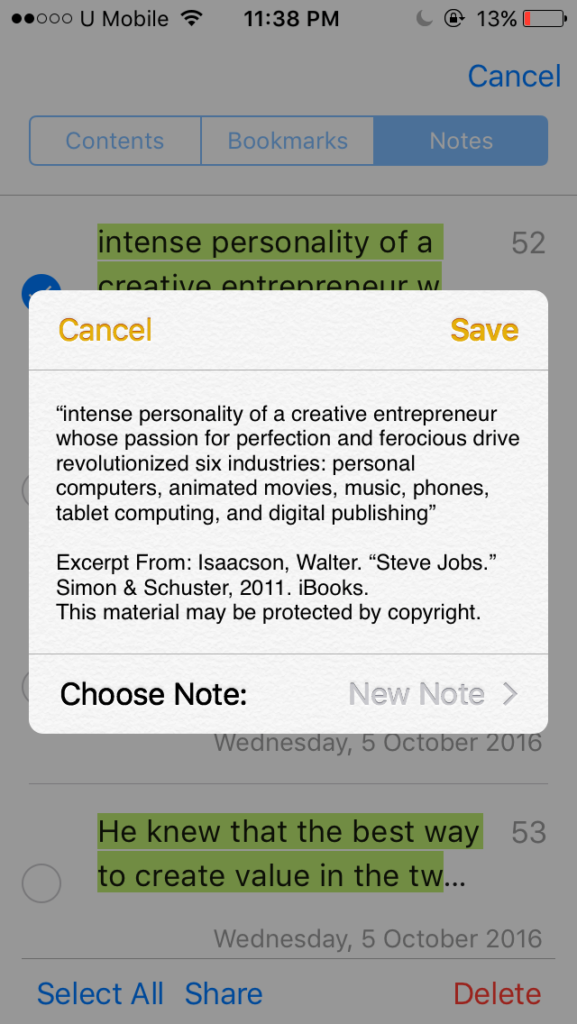
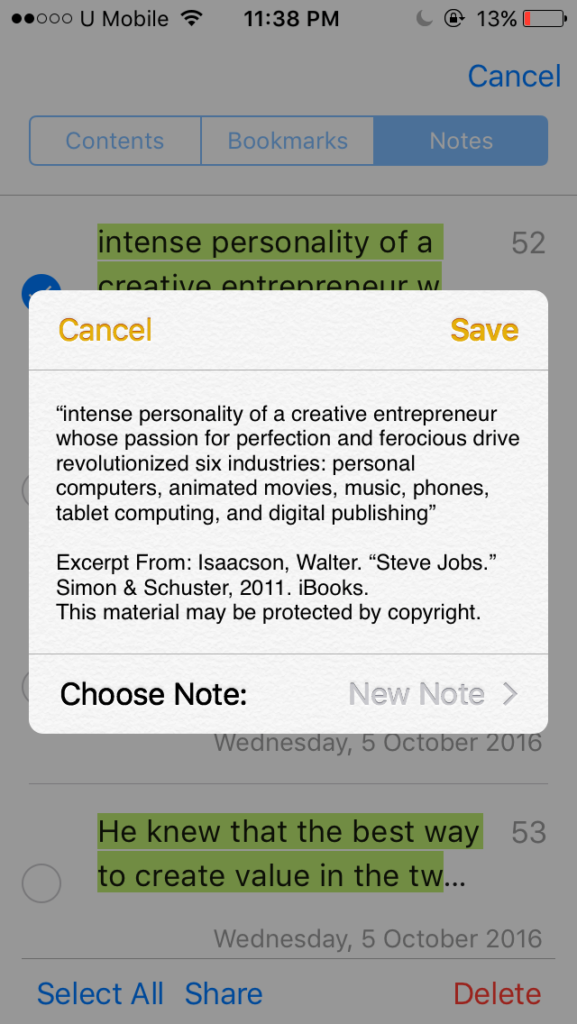 Fertig? Großartig! Sie haben gerade Ihre Notizen und Markierungen in Ihren Notizen gespeichert. Jetzt müssen Sie nur noch etwas tun Gehen Sie zu Ihrer Notizen-App, a Suchen Sie dann Ihre Notiz und drucken Sie sie aus.
Fertig? Großartig! Sie haben gerade Ihre Notizen und Markierungen in Ihren Notizen gespeichert. Jetzt müssen Sie nur noch etwas tun Gehen Sie zu Ihrer Notizen-App, a Suchen Sie dann Ihre Notiz und drucken Sie sie aus.
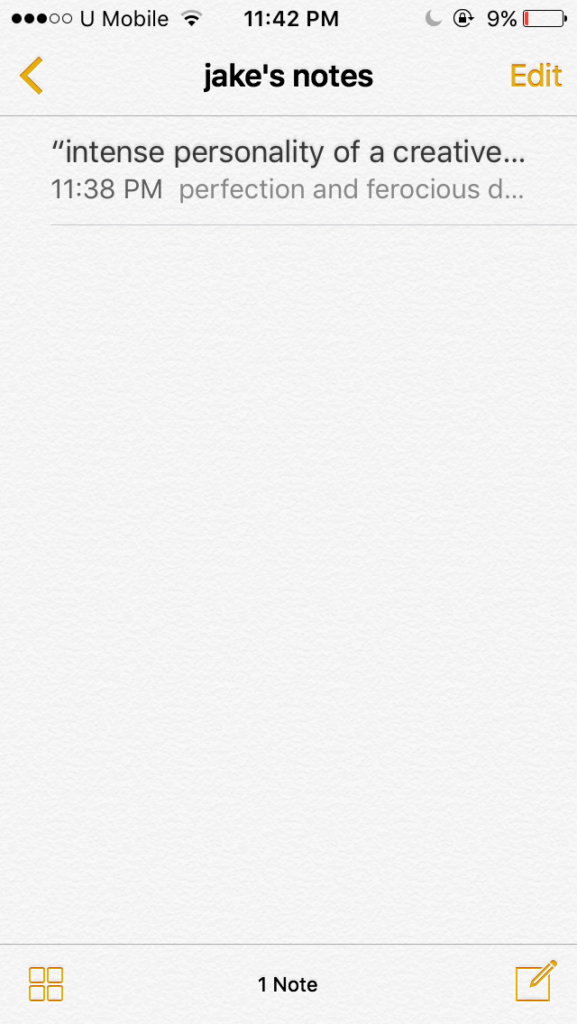
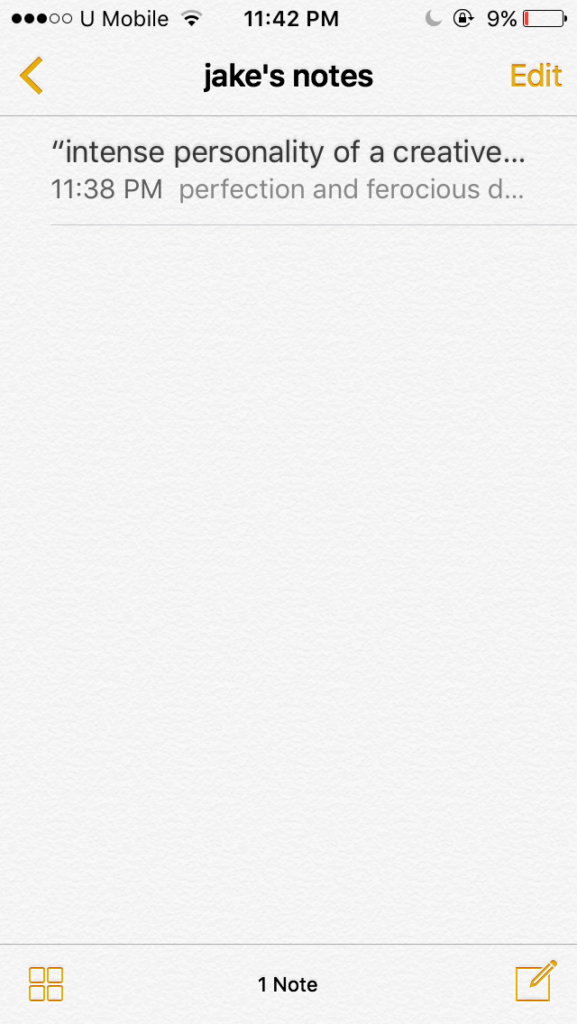
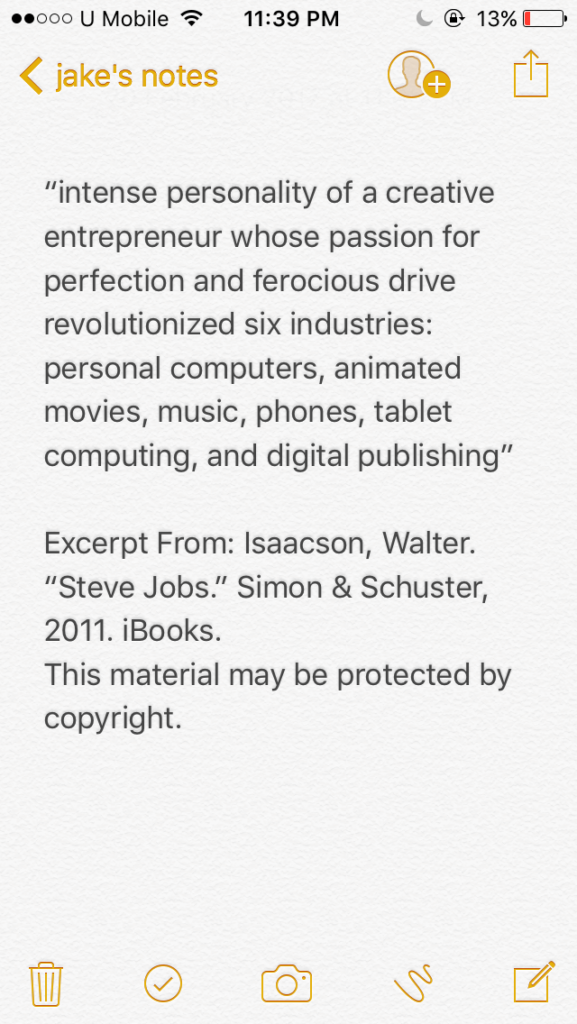
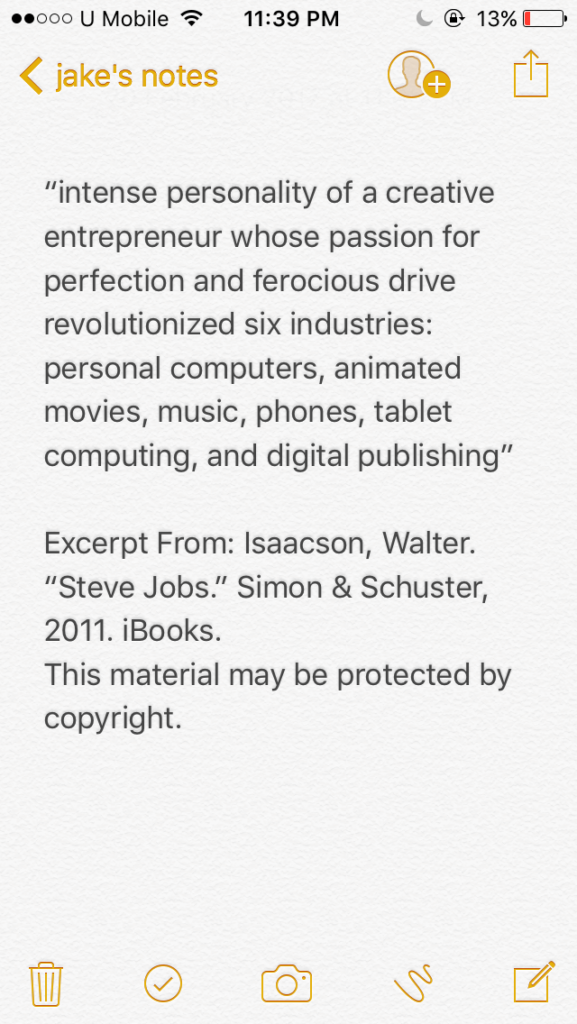 Klicken Sie abschließend noch einmal auf das Kästchen mit dem Pfeil und dann Drucken auswählen und fertig!
Klicken Sie abschließend noch einmal auf das Kästchen mit dem Pfeil und dann Drucken auswählen und fertig!
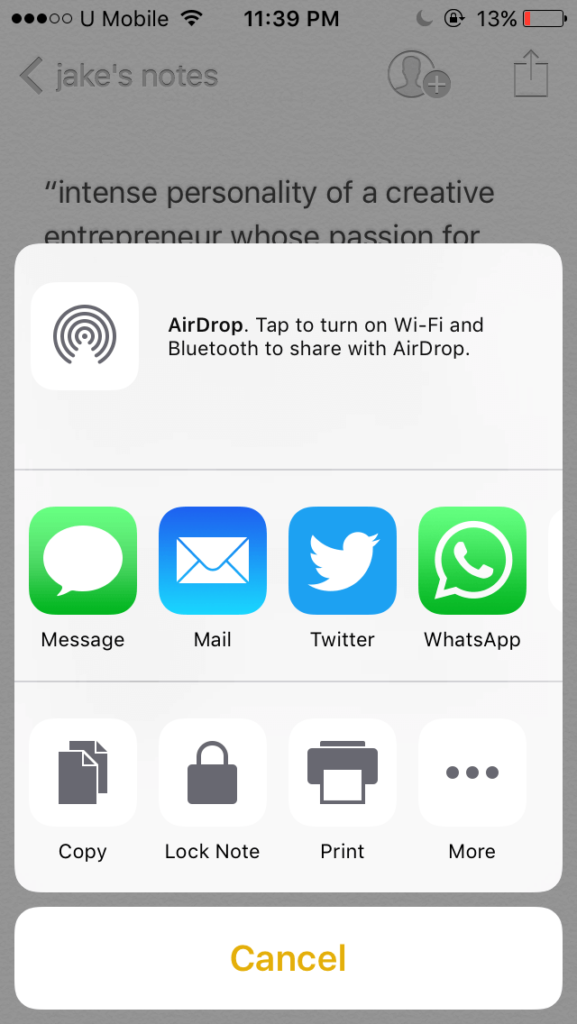
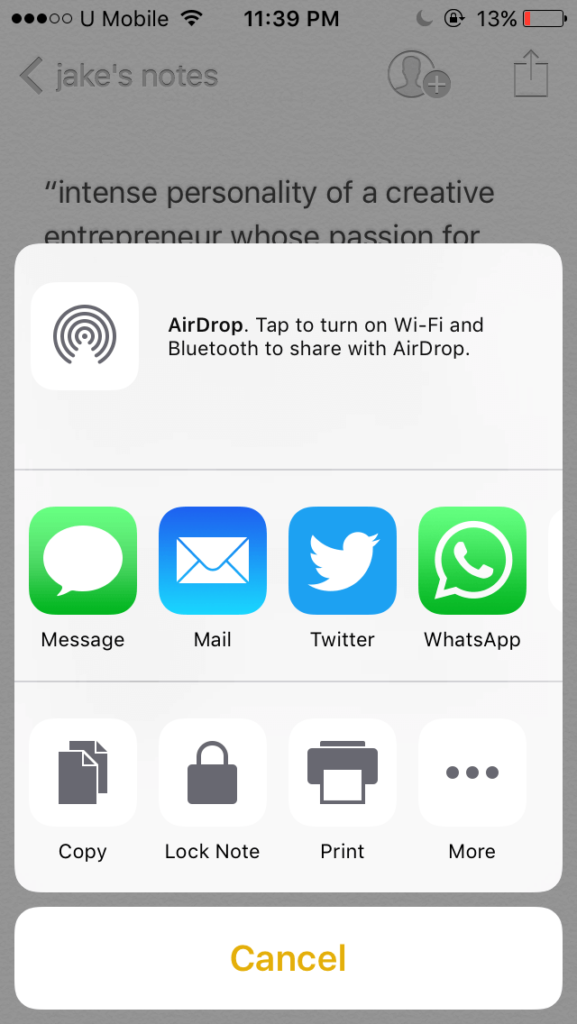 Machen Sie Screenshots von Ihre Notizen und Markierungen (Ihre ePub-Bücher) und dann von Fotos drucken Gehen Sie zu Ihren iBooks und machen Sie ein Foto Ihrer Notizen und Markierungen, die Sie speichern möchten. Gehen Sie als Nächstes zu Ihrer Fotos-App und suchen Sie das Foto, das Sie gerade aufgenommen haben.
Machen Sie Screenshots von Ihre Notizen und Markierungen (Ihre ePub-Bücher) und dann von Fotos drucken Gehen Sie zu Ihren iBooks und machen Sie ein Foto Ihrer Notizen und Markierungen, die Sie speichern möchten. Gehen Sie als Nächstes zu Ihrer Fotos-App und suchen Sie das Foto, das Sie gerade aufgenommen haben.
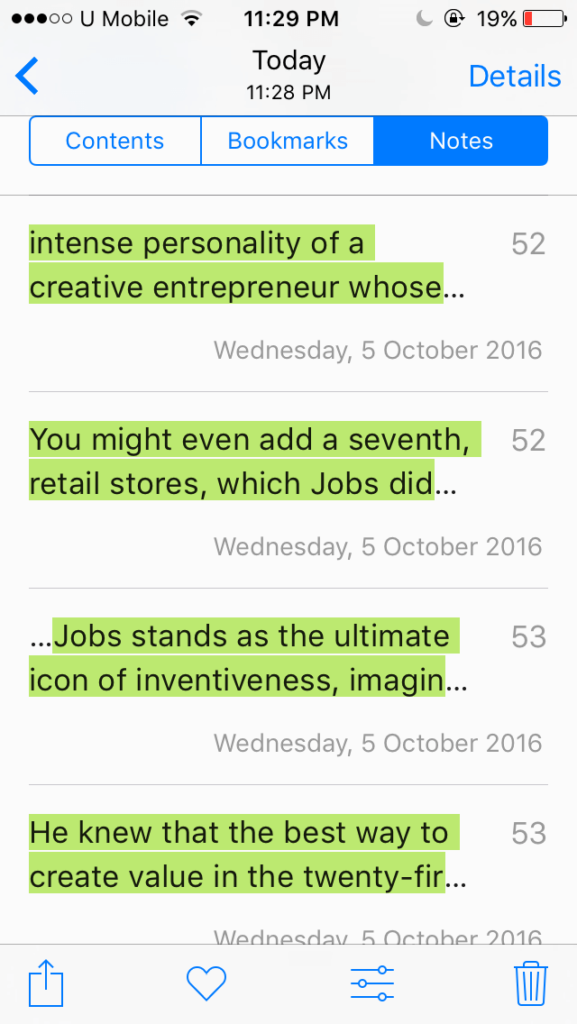
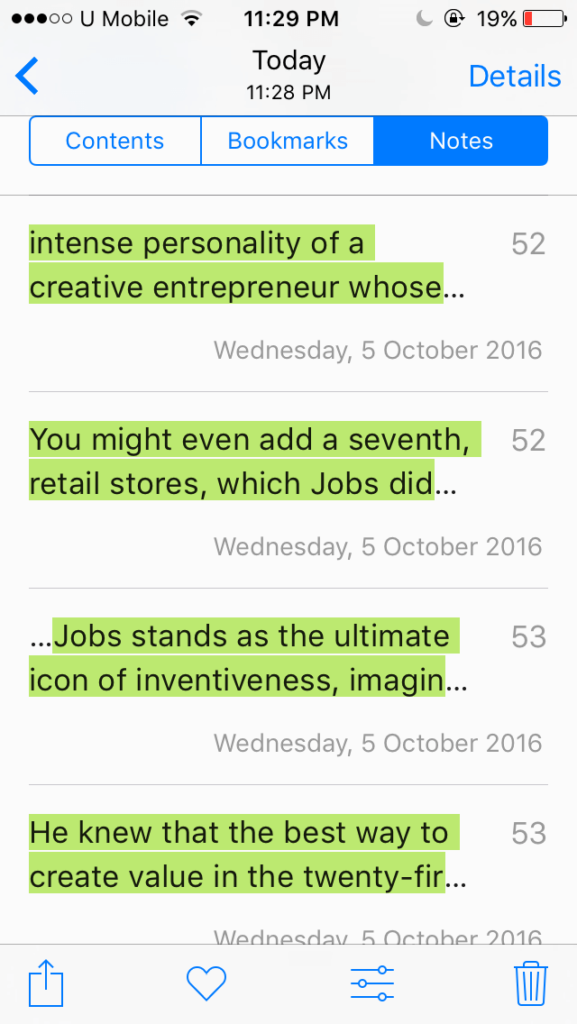 Sobald Sie das getan haben , klicken Sie auf das Kästchen mit der Pfeilschaltfläche, die Sie ganz links unten sehen können. Jetzt werden Ihnen eine Reihe von Optionen angezeigt, wie Sie dieses gerade aufgenommene Bild verwenden möchten.
Sobald Sie das getan haben , klicken Sie auf das Kästchen mit der Pfeilschaltfläche, die Sie ganz links unten sehen können. Jetzt werden Ihnen eine Reihe von Optionen angezeigt, wie Sie dieses gerade aufgenommene Bild verwenden möchten.
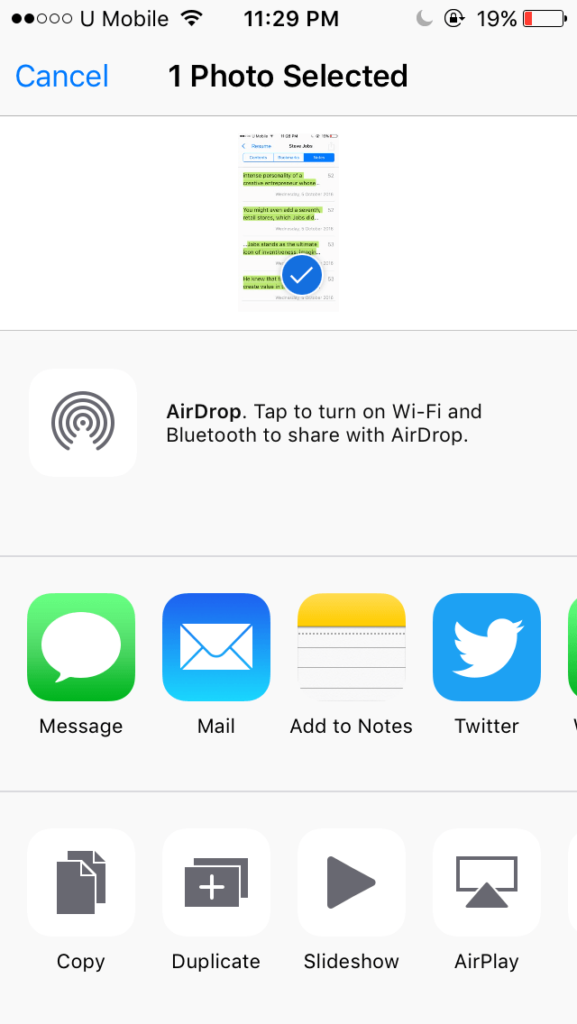
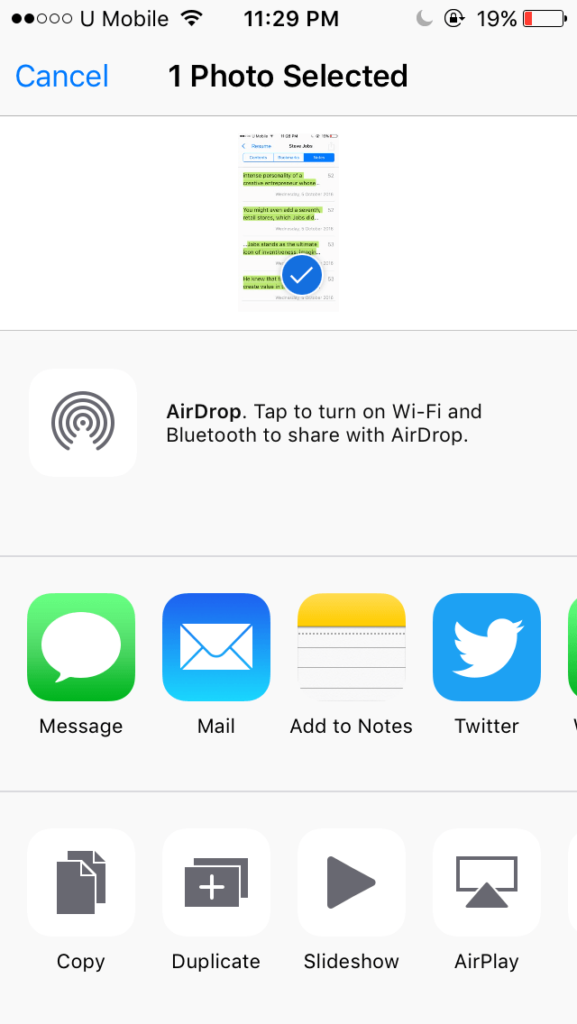 Du machst das großartig ! Wischen Sie nun nach rechts und Sie sehen die Option zum Drucken. Von hier an bin ich mir ziemlich sicher, dass Sie wissen, was zu tun ist. 🙂
Du machst das großartig ! Wischen Sie nun nach rechts und Sie sehen die Option zum Drucken. Von hier an bin ich mir ziemlich sicher, dass Sie wissen, was zu tun ist. 🙂
6. Speichern Sie Ihre Bücher in iCloud
Sie können Ihre Bücher auch in iCloud speichern, wenn Sie möchten, und sie dann verwenden, um auf Ihre Notizen und Markierungen von iBooks auf jedem Gerät zuzugreifen.
Hier ist eine Anleitung von Apple selbst, wie Sie Ihre Bücher (mit Ihren Notizen und Markierungen) in Ihrer iCloud speichern können.
Notiz
Noch etwas, was ich Ihnen sagen wollte ist (und das ist ziemlich wichtig), sei vorsichtig, wenn du deine Bücher oder im Grunde alles, was du hast, auf deiner iCloud speicherst.
Apple ist wirklich schlecht darin, deine Daten zu priorisieren (dazu gehören deine Bücher, Fotos , Kontakte, Nachrichten, Notizen, etc. buchstäblich alles, Sie nennen es) über ihre Einfachheit hinaus, die manchmal zu einem totalen Durcheinander führen kann.
Ehrlich gesagt, wenn Sie nicht aufpassen, werden Sie feststellen, dass Ihre hart erarbeitete Bücher, Notizen und Highlights, die Sie gesammelt haben, verschwinden in nur einer Sekunde aus Ihrer Bibliothek.
Sie werden genau wissen, warum ich das sage, wenn Sie weiterlesen …
7. Löschen Sie Ihr Buch und laden Sie es zurück.
Also waren Sie wohl so neugierig, herauszufinden, was ich Ihnen genau sagen wollte, oder?
Nun, die Wahrheit ist, dass ich es tatsächlich getan habe Ich habe alle meine Bücher verloren und es ist noch gar nicht so lange her. (Zählt gestern als „ist das noch nicht so lange her“? haha)
Dies geschah, als ich versehentlich die Option zum Abmelden von iCloud Drive in meinen Einstellungen auf meinem iPhone gedrückt habe während meine Bücher noch auf meine iCloud hochgeladen wurden, was Sie nicht tun sollten.
Trotzdem habe ich eines gelernt:
Seit ich mein Buch unterstützt habe In meiner E-Mail habe ich das Buch einfach wieder zurück auf meine iBooks kopiert. Und raten Sie mal, was als nächstes passiert war? Ich habe tatsächlich meine Notizen und Markierungen zurückbekommen!
Vielleicht speichert Apple Ihre Notizen und Markierungen irgendwo, wo Sie es nie erfahren oder herausfinden werden, aber wenn es zum Schlimmsten kommt, wenn etwas mit Ihren Büchern passiert, behalten Sie eine weitere Kopie von Ihr Buch irgendwo auf einem USB-Stick, Ihrem Computer oder Ihrer E-Mail, dann müssen Sie es nur per E-Mail senden auf Ihr iPhone oder iPad und dann auf Ihre iBooks kopieren.